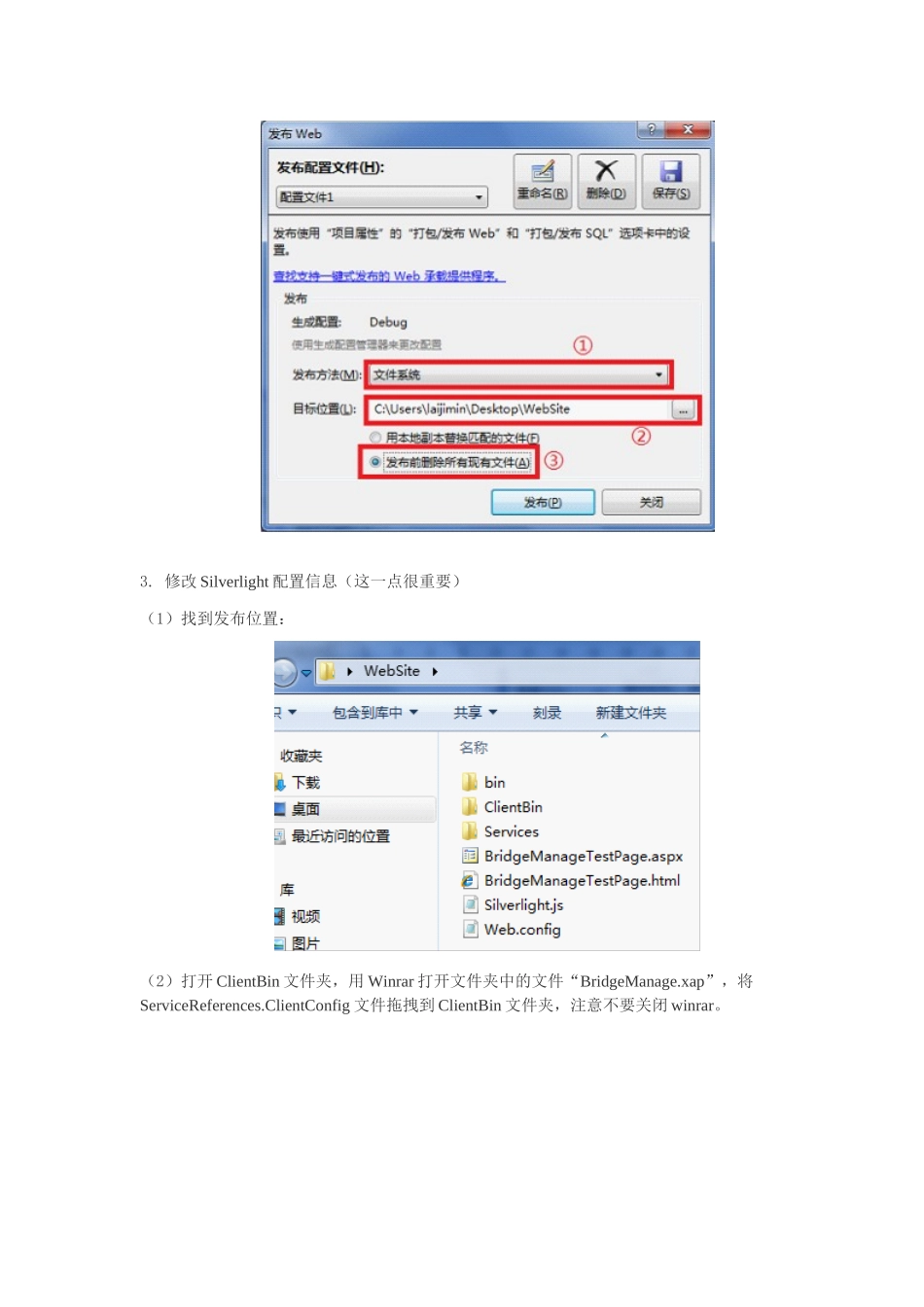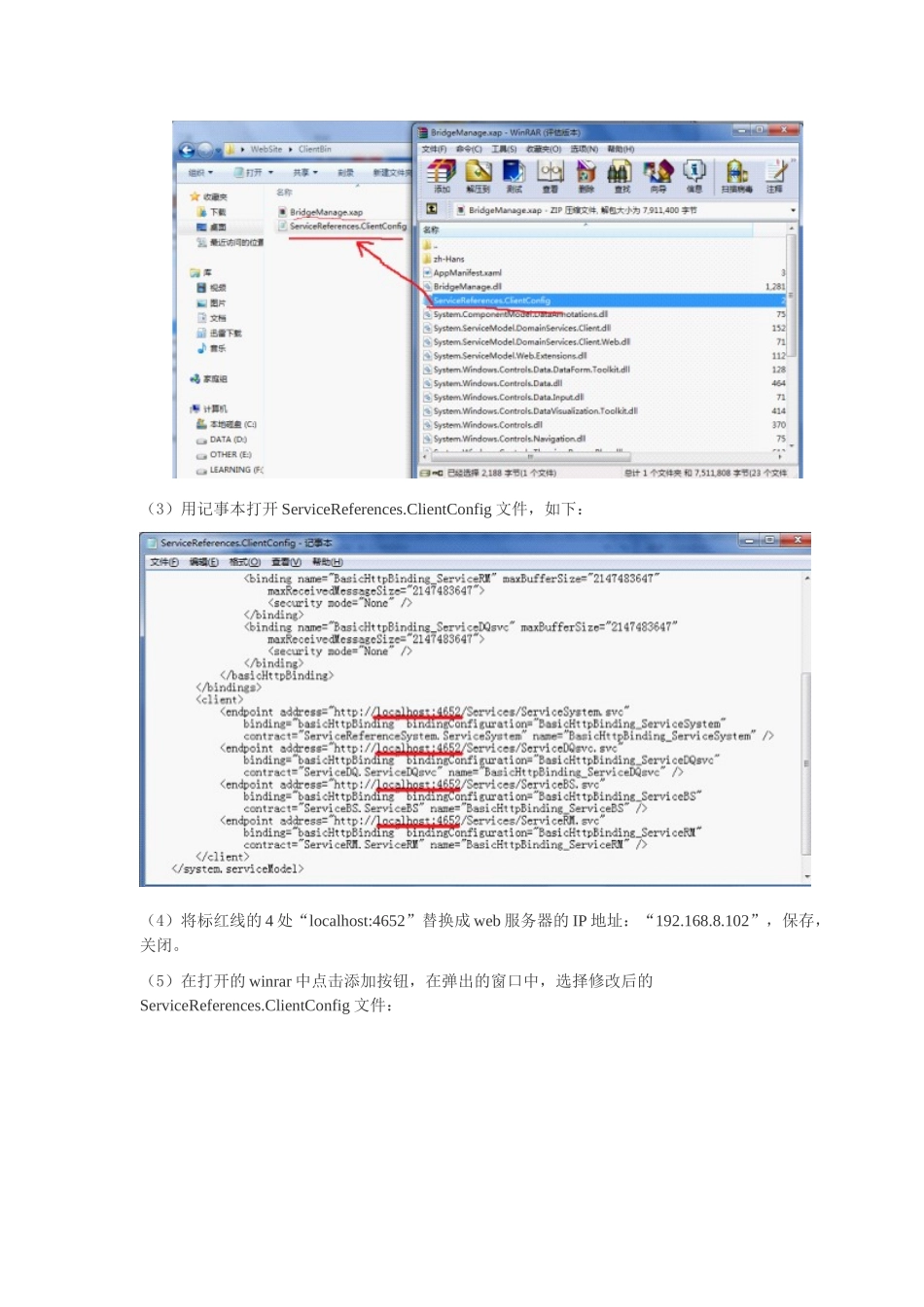在IIS6+Framework4.0上部署Silverlight4+WCF应用程序分类:Silverlight&WPF2010-11-0909:22297人阅读评论(0)收藏举报整个过程我们分为两部分来完成:第一步,在VS2010中发布应用程序,将需要部署到服务器上的内容发布到一个指定的文件夹;第二部,在服务器上进行部署和配置。我们先来做两个假定如下:假定Web服务器地址(站点浏览路径):http://192.168.8.102假定数据库服务器地址:192.168.8.101下面我们就这两个步骤,进行详细说明:一、在VS2010中发布应用程序1.开发环境VS2010,web站点http://localhost:46522.发布(1)web项目上点右键,选择发布菜单:(2)在发布Web窗口中选择发布方法为“文件系统”①,指定发布的目标位置②,选择“发布前删除所有现有文件”③,点击发布按钮,进行发布。3.修改Silverlight配置信息(这一点很重要)(1)找到发布位置:(2)打开ClientBin文件夹,用Winrar打开文件夹中的文件“BridgeManage.xap”,将ServiceReferences.ClientConfig文件拖拽到ClientBin文件夹,注意不要关闭winrar。(3)用记事本打开ServiceReferences.ClientConfig文件,如下:(4)将标红线的4处“localhost:4652”替换成web服务器的IP地址:“192.168.8.102”,保存,关闭。(5)在打开的winrar中点击添加按钮,在弹出的窗口中,选择修改后的ServiceReferences.ClientConfig文件:点击确定后,关闭winrar。将文件“ServiceReferences.ClientConfig”删掉。(6)将目标路径下发布的文件拷贝到服务器进行部署。二、配置服务器、部署站点1.安装Framework4.02.将要部署的站点文件拷贝到服务器上,如路径:c:/website3.打开IIS,在默认站点上点右键,点击属性菜单:4.在打开的“默认网站属性”窗口中,点击“主目录”选项卡,如下图:将①处本地路径“c:/inetpub/wwwroot”更改为步骤2中的站点文件夹,如“c:/website”;同时确保②处的执行权限为“纯脚本”。5.点击“文档”选项卡,在文档选项卡中,点击“添加”按钮,在弹出的窗口中输入主页名称“BridgeManageTestPage.aspx”,点击确认按钮。6.点击“上移”按钮,将文档“BridgeManageTestPage.aspx”移到顶端。7.点击“ASP.NET”选项卡,将“ASP.NETversion”内容更改为“4.0.30128”。8.点击“HTTP头”选项卡,在http头选项卡中,点击“MIME类型…”按钮,如下图:在弹出的“MIME类型”窗口中,点击“新建”按钮,如下图:在弹出的窗口中录入要添加的MIME类型,如下图:点击确定按钮。依次添加另外两个:.xamlapplication/xaml+xml.xbapapplication/x-ms-xbap添加完成后如下图:点击“确定”按钮。9.点击“网站”选项卡,将“IP地址”更改为网站要使用的IP地址,此处假设为“192.168.8.102”,另将“TCP端口”设为需要的端口号,注意要和步骤“一->3->(4)”中设定的端口号一致,此处为80。10.点击“目录安全性”选项卡,在目录安全性选项卡中点击“编辑”按钮,在弹出的“身份验证方法”窗口中,选中“启用匿名访问”,去掉“集成windows身份验证”,点击“确定按钮。”最后,在“默认网站属性”窗口中,点击“确定”按钮。11.修改web.config的数据库连接字符串。将红线部分修改为:userid=XXX;password=XXX;InitialCatalog=SCBManagement;DataSource=192.168.8.101。此字符串的写法,请咨询开发人员。